与世界分享音乐时,它会带给您更多乐趣。比发现新音乐更好的唯一音乐体验就是与他人共享音乐。
值得庆幸的是,在流音乐的时代,共享比以往任何时候都更加容易。无论您是要向世界发布自定义播放列表还是与朋友创建新的混音带,都可以按照以下方法进行。
在Spotify桌面上共享播放列表
如果您主要使用Spotify在计算机上,您有几种共享播放列表的选项。
首先,请确保您有一个共享的播放列表。如果您需要制作一个新专辑,只需点击屏幕左侧专辑封面上方的新播放列表按钮。给它起一个名字和一些精美的图片,然后您就可以随时为其添加曲目。
单击并将歌曲或专辑拖放到左侧边栏中的播放列表上即可添加它。或者,您可以右键单击歌曲或播放列表,然后选择添加到播放列表> [播放列表名称] 。
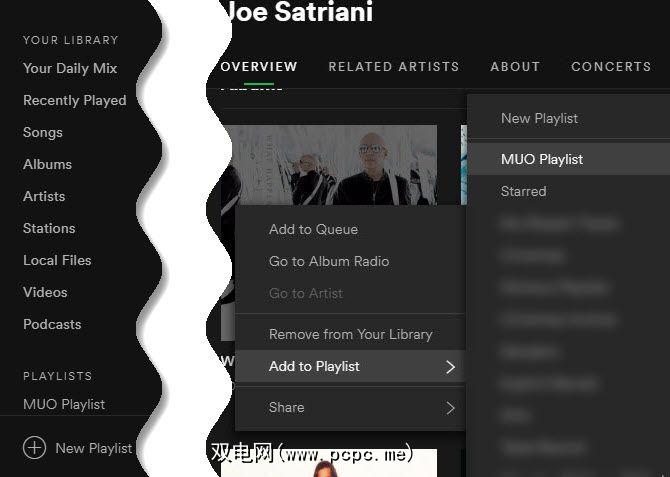
准备好播放列表后,从列表中单击其名称。然后单击播放按钮旁边的三点式更多按钮以访问某些选项。突出显示共享以获取易于共享的链接,以便在Facebook,Messenger,Twitter,Telegram,Skype和Tumblr上共享。其中的每一个都将打开带有预格式化消息的相应网站,并带有指向播放列表的链接。
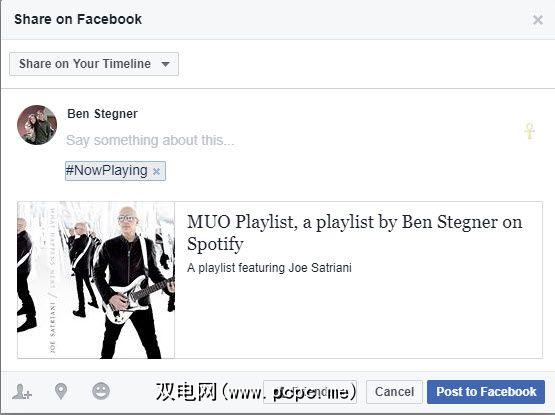
您还会在共享的底部看到其他三个选项>列表:
Example: https://open.spotify.com/user/1227615803/playlist/4N6bBIXiJedXGrmKEDDCXlExample: <iframe class="lazy" data-original="https://open.spotify.com/embed/user/1227615803/playlist/4N6bBIXiJedXGrmKEDDCXl" width="300" height="380" frameborder="0" allowtransparency="true"></iframe>Example: spotify:user:1227615803:playlist:4N6bBIXiJedXGrmKEDDCXl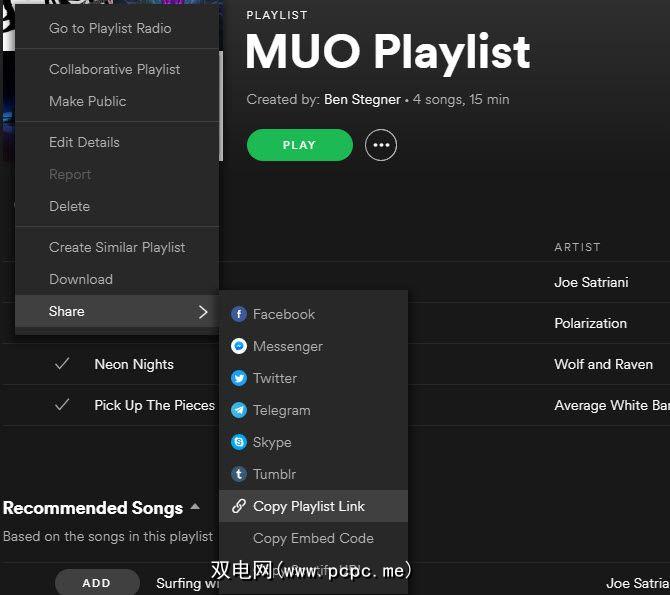
URI代表统一资源标识符。您可能熟悉其他类型的URI,例如 mailto 。当您单击指向 mailto:[email protected] 的链接时,您的计算机将在 To 字段中打开具有该地址的默认电子邮件应用。
单击带有Spotify URI的链接时,您将直接跳至该专辑或该专辑所指向的播放列表。它们与播放列表链接的不同之处在于,URI链接打开桌面程序,而普通链接打开Spotify Web。
请注意,在Spotify Web中,您只能选择以下选项:复制播放列表链接。
如果您需要一些帮助来制作出色的Spotify播放列表,可以将其设置为协作播放列表。协作播放列表可让具有链接的任何人对其进行更改。这非常适合为活动提供建议-仅确保您信任有权访问的每个人。您不希望有人偷听不适当的曲目!
点击播放列表上的更多按钮,然后选择协作播放列表,让其他人进行更改。如果您认为效果不错,则可以随时撤消此操作。
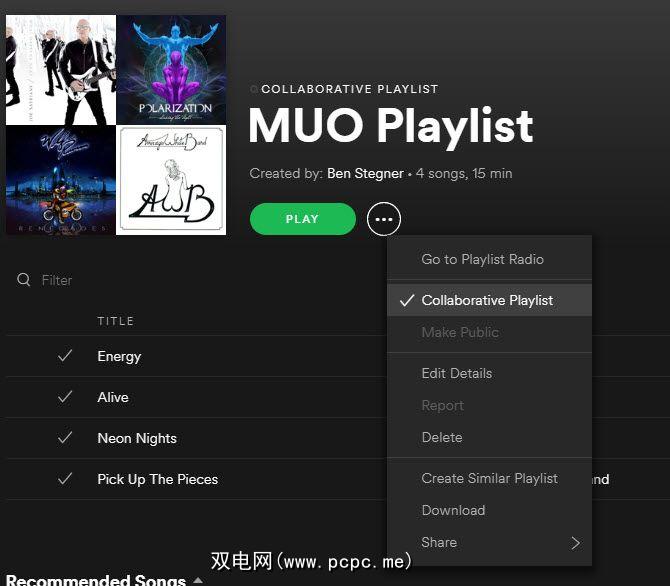
您会在播放列表选项中注意到另一个选项。如果您选择公开,则使用Spotify的任何人都可以访问播放列表。他们无法进行更改,但可以看到其中的内容。它会出现在您的个人资料以及搜索结果中。 以下播放列表可让您在列表中对其进行跟踪。
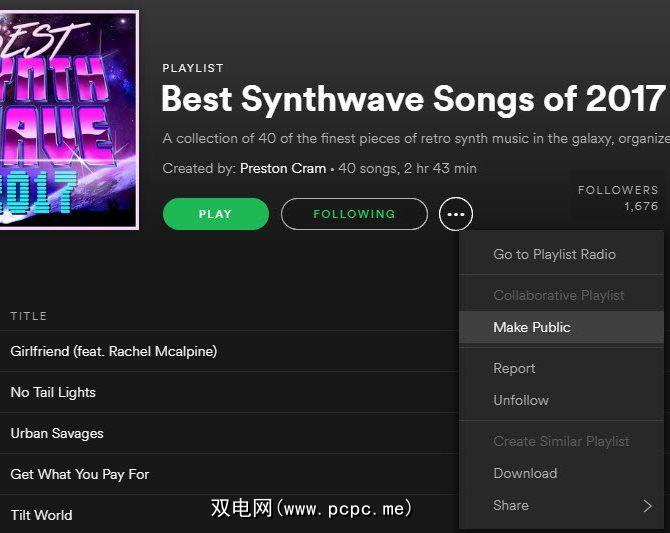
如果仅用于播放列表,则应禁用此播放列表。但是,如果您认为自己的播放列表很棒,并且希望其他人找到它,请将其公开。
在移动设备上共享播放列表
在手机上共享可以提供大多数相同的共享方式
打开播放列表,然后点按三点式 Menu 按钮以访问各种选项。您会看到进行协作和公开,它们与台式机相同。不过,请点击共享,您将拥有一些新选项。
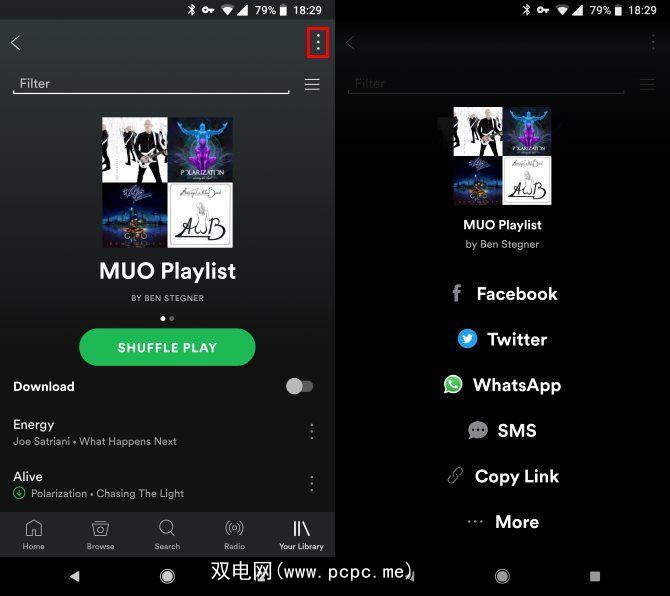
选择诸如 Facebook 或 WhatsApp 之类的应用轻松共享给那些服务。如果愿意,您可以点击更多并通过手机上的任何应用进行共享。因此,如果您使用其他消息传递应用程序并希望将其发送给您的朋友,则可以轻松地做到这一点,而不必复制和粘贴链接。
移动设备专有的另一种便捷共享方法是Spotify的代码。这些是每首歌曲,专辑和播放列表唯一的小标签。使用Spotify移动应用,您可以点击搜索标签上的相机图标以扫描代码并跳至其页面。
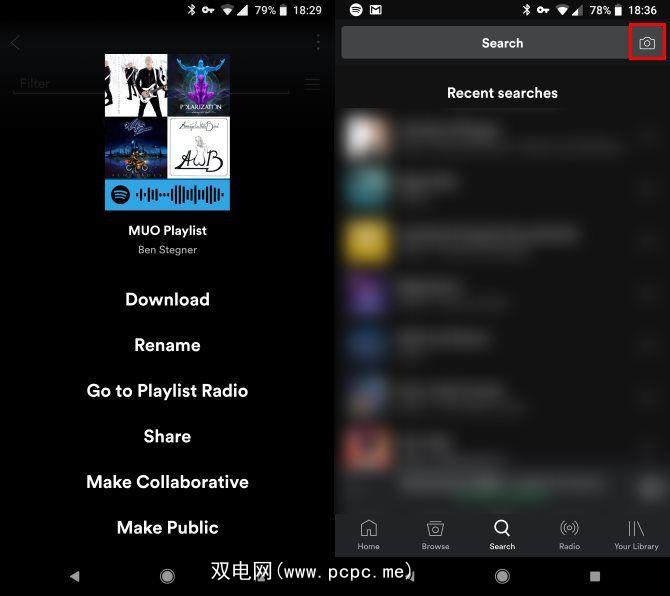
生成一个代码,只需点击播放列表上的三点 Menu 按钮。然后,您可以截取屏幕截图,然后将其发送给朋友,或者让他们直接在手机上对其进行扫描。 Spotify希望这些代码能够革新人们共享音乐的方式,但是我们会看看这种情况是否会发生。
在线共享播放列表
我们以几种替代方法与世界。
Playlists.net是查找和共享播放列表的一种资源。登录并将您的帐户与Spotify关联,然后单击提交播放列表按钮将您的帐户添加到混音中。其他人可以浏览和搜索播放列表。希望他们会遇到您的。
另一个很棒的网站是SharePlaylists。它提供了类似的功能:创建一个帐户并将其与Spotify连接,然后与世界分享您的混音带。即使您不想共享任何内容,这也是发现新内容的好方法。
您将分享什么?
现在,您知道如何轻松共享Spotify播放列表了。 。无论您是想向朋友发送音乐还是创建下一个出色的混音,都可以使用这些方法轻松实现。
要比成功地给别人买一些黑胶唱片容易得多,不是吗?
有关成功流音乐的更多信息,请查阅我们完整的使用Spotify的指南。
< strong>您是否与家人,朋友或整个世界共享Spotify播放列表?请在下面的评论中告诉我们您如何共享播放列表。或者,您始终可以将链接粘贴到您喜欢的Spotify播放列表!










